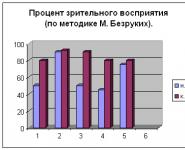Как подключить мобильную сеть на андроиде. Как вручную настроить интернет на андроиде
Итак, первое, что необходимо знать для ручной настройки - это оператор, тип сети, который он поддерживает на текущем тарифе и данные для последующего введения в APN, а именно - настройки оператора для ручной настройки интернета и сообщений MMS.
Выбор мобильного оператора и типа интернет-соединения не должны вызывать каких-либо трудностей, но с настройками APN, может получиться не все гладко. Если с ними возникают проблемы, необходимо перейти на официальный сайт мобильного оператора, выбрать текущий тариф и найти ссылки на соединения с интернетом.
Для того чтобы настроить интернет автоматически, необходимо в меню «Настройки» перейти на вкладку «Беспроводная связь», далее выбрать подпункт «Мобильные сети», после чего произвести выбор своего оператора. После нескольких секунд обработки, настройки интернета и поддержки MMS должны быть добавлены в меню «Точки доступа к интернету». После чего следует только зайти в этот пункт меню, проверить и активировать настройки, отвечающие за интернет.
Настройки подключения к интернету для опытных пользователей
Для реализации этого способа необходимо проверить APN на наличие каких-либо настроек с присутствием имени оператора и типа интернета. Если такие настройки действительно уже находятся в списках настроек APN, то, скорее всего, одна из них является желаемым типом интернет-сети.
Для того чтобы активировать тот или иной тип настроек, достаточно просто зайти в меню «Точки доступа к интернету» и в правой части экрана активировать одну из неактивных галочек, каждая из которых отвечает за те или иные настройки.
Иногда после покупки нового смартфона на Android или после подключения к новому оператору приходит SMS-сообщение с готовыми настройками для всех видом интернет-сетей или MMS-поддержки, которые могут быть использованы на текущем тарифе.
Также следует знать
Также важным пунктом при ручной настройке является выбор типа сети интернет-подключения. Его можно выбрать в подменю «Мобильные сети» - там же, где APN. Если тариф работает только с сетями GSM, не следует выбирать режим 3G или выше, так как это может существенно повлиять на расход ресурсов батареи.
Кроме того, в этом подменю можно отключить автоматическое подключение роуминга, который нужен только для использования интернета за рубежом. Намного лучше будет включить его ручное подключение, так как, если смартфон случайно подключится к интернету в роуминге, трафик будет тарифицироваться по сильно завышенным тарифам.
Мобильный интернет стал вещью вполне себе обыденной и где-то даже незаменимой. С его помощью мы можем читать самые свежие новости, в режиме реального времени делиться с друзьями своими впечатлениями, работать, учиться.
Когда интернета нет, приходится узнавать, как установить игры на андроид с компьютера, нельзя пользоваться огромным количеством встроенных функций и т.д. В общем, неудобств масса. Поэтому так важно знать, как настроить интернет на андроиде.
Как только вы устанавливаете сим-карту в свое мобильное устройство, вам должны автоматически приходить настройки интернета. Но если на обычном телефоне этого достаточно, чтобы выйти в сеть, то смартфон необходимо дополнительно настроить.

Все настройки соединения должны установиться в автоматическом режиме.
Если этот способ не работает, придется указать параметры сети вручную. Для этого необходимо зайти в меню «Мобильные сети» и выбрать пункт «Точки доступа», а затем нажать кнопку «Создать новую».
Здесь необходимо ввести следующие параметры:
- APN – например, internet.mts.ru илиtele2.ru.
- Имя пользователя – mts, beeline или оставить пустую строку (если вы пользуетесь услугами Мегафона или Теле2).
- Пароль – mts, beeline или оставить пустую строку (если вы пользуетесь услугами Мегафона или Теле2).
Уточнить параметры работы сети и необходимые настройки лучше у своего оператора, так как иногда требуется ввод дополнительных данных. Например, для Beeline требуется установить тип авторизации «CHAP», в противном случае, подключение к интернету работать не будет.
Указав все необходимые сведения, сохраните изменения и вернитесь обратно к параметрам мобильной сети. Проверьте, чтобы здесь была активирована функция передачи пакетных данных – без неё соединение с сетью также невозможно.
Это основные сведения о том, как настроить интернет на андроиде. После выполнения описанных шагов вы сможете настроить электронную почту на андроиде, при необходимости удалить аккаунт гугл с телефона или выполнить другие действия, требующие подключение к интернету.
Wi-Fi соединение
Чтобы подключить смартфон к беспроводной сети, обычно даже не требуется его предварительно настраивать.
Достаточно просто включить адаптер, чтобы получить список всех имеющихся в непосредственной близости точек доступа.
Затем вы выбираете нужную точку, вводите пароль, если он установлен, и наслаждаетесь бесплатным интернетом. Однако иногда бывают ситуации, когда роутер сеть раздает, но ваш адаптер не может её обнаружить. В этом случае:
- Зайдите в меню «Настройки».
- Перейдите в раздел «Сети».
- Откройте подраздел «Настройки Wi-Fi».
Здесь можно вручную добавить точку доступа. Для этого нужно знать имя сети (SSID), используемый тип шифрования (например, WPA2 PSK) и ключ безопасности. Указав эти параметры вручную, вы сможете осуществить соединение с роутером.
С каждым годом мобильный интернет становится всё лучше и быстрее. Однако технология усложняется, вследствие чего вероятность сбоев и неполадок растёт. Поэтому мы хотим рассказать вам, что делать, если мобильный интернет не работает на устройстве под управлением Android.
Причин, по которым ваш телефон не может подключиться к интернету в сети оператора, существует множество: он может быть попросту не настроен или же вы столкнулись с аппаратной неисправностью сетевого модуля. Рассмотрим по порядку причины и методы устранения проблемы.
Причина 1: Недостаток средств на счету
Самая частая причина неработоспособности сотового интернета — на счету просто не хватает денег. Возможно, вы просто не обратили на это внимания, и не пополнили его вовремя. Проверьте количество средств USSD-запросом вашего оператора:
- Российская Федерация: МТС, Мегафон — *100#; Билайн — *102#; Теле2 — *105#;
- Украина: Киевстар, Лайфселл — *111#; МТС, Vodafone — *101#;
- Республика Беларусь: Velcom, МТС, life;) — *100#;
- Республика Казахстан: Kcell — *100#; Beeline — *102# или *111#; Теле2 — *111#.
Если обнаружите, что денег на счету недостаточно, то просто пополните баланс любым доступным способом.
Причина 2: Отсутствует покрытие или устройство не зарегистрировано в сети
Вторая причина отсутствия интернета — вы находитесь вне зоны покрытия сети. Проверить это можно, взглянув на индикатор в строке состояния: если видите там иконку крестика на индикаторе, то к интернету вы, скорее всего, подключиться не сможете, как и совершать звонки.

Решение данной проблемы очевидно — перейдите в место, где сеть ловит лучше. В случае когда вы находитесь в точке с уверенным приёмом, но значок отсутствия сети не пропадает, скорее всего, ваше устройство не распознано сотовой вышкой. Это, как правило, случайный единичный сбой, который легко исправить перезагрузкой аппарата.
Также возможны и проблемы с SIM-картой, основные неполадки которой и способы их устранения описаны в статье ниже.
Причина 3: Включён режим полёта
Почти с момента появление мобильных телефонов в них есть специальный режим, предназначенный для использования в самолётах. При активации данного режима все типы передачи данных (Wi-Fi, Bluetooth, связь с сотовой сетью) отключаются. Проверить это очень просто — взгляните на строку состояния. Если вы вместо индикатора сети видите иконку с изображением самолёта, то на вашем устройстве активен автономный режим. Отключается он очень просто.


Выполнив эти действия, проверьте, работает ли мобильный интернет. Скорее всего, он должен включиться и функционировать в штатном режиме.
Причина 4: Отключена передача данных
Ещё одна очень простая причина отсутствия подключения к мобильному интернету. Проверить это можно следующим образом.


Также мобильные данные можно включить переключателем в строке состояния, если таковые присутствуют в вашем телефоне.

Отметим также, что в некоторых случаях передачу данных может нарушать вредоносное ПО. Если включить интернет описанным выше способом не выходит, то есть смысл установить на телефон и проверить устройство на наличие заражения.
Причина 5: Некорректные настройки точки доступа
Как правило, при первом включении смартфона со вставленной SIM-картой приходит конфигурационное сообщение с настройками точки доступа к мобильному интернету. Однако в некоторых случаях этого может и не произойти, особенно если вы пользуетесь редким или несертифицированным для вашей страны девайсом.
Практически все Android-устройства умеют подключаться к мобильному интернету, используя ресурсы сотовых операторов. Но для того чтобы подключение было успешным, необходимо ввести правильные настройки. Как настроить интернет на Андроиде и успешно выйти в сеть? Об этом расскажет наш подробный обзор – в нем мы рассмотрим процедуру получения автоматических настроек и поведаем о ручном вводе настроек.
Получение автоматических настроек
Для того чтобы Android-устройство смогло выйти в сеть, необходимо установить в него SIM-карту с подходящим тарифом или подходящей опцией. После включения и загрузки устройство самостоятельно пошлет в сотовую сеть запрос на получение автоматических настроек. Они придут в виде сообщений – их нужно сохранить и применить. Далее включаем передачу данных и пробуем выйти в сеть. Если настройки верны, а на балансе номера есть деньги, у нас получится подключиться к интернету и воспользоваться его ресурсами .
Многие смартфоны и планшетные ПК уже содержат в себе все настройки и применяют их автоматически, как только обнаружат SIM-карту от того или иного оператора сотовой связи.
Если автоматические настройки по каким-то причинам не пришли, а штатных настроек на борту по не оказалось, нужно попробовать заказать автоматические настройки у оператора. Вот основные способы заказа:
- Оператор МТС – укажите свой номер в специальной форме на сайте МТС;
- Оператор МегаФон – заказ автоматических настроек отключен;
- Оператор Билайн – позвоните на номер 06503;
- Оператор Теле2 – позвоните на номер 679.
Вам останется только дождаться принятия настроек, сохранить их и применить. После этого рекомендуется перезагрузить устройство. Но практика показывает, что перезагрузка не является обязательной.
Ввод ручных настроек
Теперь мы перейдем к ручным настройкам, так как автоматические настройки могут не приняться и не примениться. Самый надежный способ – создать точку доступа самостоятельно, указать нужные настройки, сохранить точку, перезагрузить смартфон/планшет и попробовать выйти в сеть. Данная методика работает в 99% случаев. Точки создаются в меню «Настройки – Другие сети – Мобильные сети – Точки доступа» . Здесь мы создаем точку и вводим настройки для своего оператора.
Как настроить интернет на Андроид с Теле2? Для этого нужно создать точку доступа, прописать ее имя и указать APN — internet.tele2.ru. Далее сохраняем настройки, активируем передачу данных и пробуем выйти в сеть. В старых смартфонах, с Android 2.3 и ниже, дополнительно указываются следующие параметры: APN type – default, MCC – 250, MNC – 20.
Для того чтобы настроить интернет на Андроиде через МТС, необходимо указать в точке доступа APN — internet.mts.ru, логин и пароль – mts, остальные поля не трогаем. Если не заполнены MCC и MNC, выставляем следующие параметры: MCC – 250, MNC – 01. Также в некоторых смартфонах нужно указать параметр Тип аутентификации — выбираем «Не установлено». Далее включаем передачу данных и пробуем выйти в сеть.
Нужно настроить мобильный интернет на Андроиде через Билайн? Заходим в меню настройки мобильных сетей, создаем точку доступа и указываем следующие параметры: APN – internet.beeline.ru, логин и пароль – beeline, MCC – 250, MNC — 03. После этого сохраняемся и пробуем выйти в интернет. На некоторых SIM-картах Билайн нужно убедиться в наличии подключенного «Пакета трех услуг» — позвоните оператору или загляните в «Личный кабинет».
Для того чтобы настроить мобильный интернет на Андроиде через МегаФон, нужно создать точку доступа и прописать в ней следующие данные: APN – internet, логин и пароль – не указываем, MCC – 250, MNC – 02. После сохранения настроек пробуем выйти в сеть . Если что-то не получается, проверяем правильность введения настроек, перезагружаемся и пробуем снова.
Обратите внимание, что в некоторых смартфонах путь к настройкам точек доступа может отличаться – это зависит от версии Android и от изменений, внесенных в меню разработчиком устройства.
Вряд ли можно представить современного человека, который не использует интернет в повседневной жизни: это не только получение электронной почты, поиск информации и просмотр медиафайлов. Часто интернет связан с работой и учёбой, но и поход в торговый центр часто невозможен без использования всемирной паутины, как ни странно это звучит. Интернет нужен всем - от бизнесменов до старушек и школьников. Поэтому возникает вопрос, как подключить интернет на телефоне Андроид.
Как подключить Wi-Fi на телефоне
Проще всего подключиться к сети Интернет через традиционный Wi-Fi. Точки доступа есть повсеместно, дома тоже многие используют именно Wi-Fi подключение, поскольку это быстро, удобно и доступно.



Как подключить Wi-Fi на Android
- Зайдите в «Сети Wi-Fi »
- Выберите подходящую сеть
- Подключитесь, если сеть не защищена паролем (нет символа замочка рядом с уровнем сигнала сети). Пользуясь, не забывайте, что через такие сети лучше не оплачивать покупки и не заходить в личные аккаунты, так как трафик может быть перехвачен.
- Для подключения к защищенной сети нужно знать пароль и ввести его при подключении.
После подключения можно использовать сеть, но желательно проверить, раздает ли эта сеть Интернет (например, зайти в браузер и попробовать загрузить какую-нибудь страницу или с помощью программы Speedtest ).
Как подключить 3G на Андроид
- Зайдите в «Настройки »
- В разделе «Беспроводные сети» доступ к 3G можно найти в пункте «Еще » либо «Дополнительно »
- Включите 3G
- Появится список доступных 3G-сетей
Как настроить интернет на телефоне Андроид
Времена интернет-клубов канули в лету, и всё благодаря новым технологиям. Сегодня всемирная сеть доступна всем. Никого не удивишь мобильным интернетом, операторы сотовой связи предлагают разнообразные тарифные планы через такие режимы сети, как EDGE, 3G или 4G. Пользователю только остаётся выбрать для себя оптимальное предложение. Обычно операторы отправляют автоматические настройки после установки сим-карты в телефон. Если этого не произошло, позвоните в центр поддержки и, используя подсказки информатора, закажите настройки, либо воспользуйтесь официальным сайтом мобильного оператора.
Как настроить APN. Параметры для подключения интернета операторов России
Если подключение к сети Интернет не произошло, необходимо произвести настройки вручную. Для этого нужно знать, какой оператор связи предоставляет вам услуги (МТС, “Билайн”, Life…), какой тип 3G-сети вам доступен (можно узнать на сайте или позвонив в техподдержку) и параметры подключения, в том числе и так называемый APN (Access Point Name ) - имя точки доступа.
- Зайдите в «Настройки »
- Найдите строку «SIM-карты и сети »
- Выберите пункт «Точки доступа (APN) »



- Выберите точку доступа в интернет (или APN)
- Нажмите «Добавить APN »
- Введите параметры доступа к интернету, которые должны узнать у своего оператора. Обязательно нужны пароль, логин, имя сети и APN.



После проделанных операций следует проверить, включена ли «Передача данных ». Теперь выберите предпочтительный «Режим сети » (2G, 3G или 4G) в зависимости от предоставляемых оператором связи услуг.


Ниже на странице указаны параметры для подключения популярных операторов России, чтобы вы поняли, как настроить интернет на телефоне Андроид:
Настройки интернета МТС
- Точка доступа APN - internet.mts.ru
- Имя пользователя - mts
- Пароль - mts
Для таких устройств, как Huawei, Fly, Lenovo, в поле «Тип аутентификации » по умолчанию установлен параметр «Не задано ». Для правильного функционирования мобильного интернета рекомендуем использовать параметр «Нет ».
Настройка интернета Билайн
- Имя - Beeline Internet
- APN - internet.beeline.ru
- Имя пользователя - beeline
- Пароль - beeline
Настройка интернета Мегафон
- Имя - Megafon
- APN - internet
- Имя пользователя - gdata
- Пароль - gdata
Настройка интернета Yota
- Точка доступа APN - internet.yota
- Имя пользователя - yota
- Пароль - не вводится
Настройка интернета Tele2
- Точка доступа APN - internet.tele2.ru
- Имя пользователя - Tele2 Internet
- Пароль - не вводится
Параметры для подключения интернета операторов Украины:
Настройка интернета МТС Украина
- Имя - MTS-internet
- Точка доступа APN - internet
- Имя пользователя - любое
- Пароль - не вводится
Настройка интернета life на Андроид (настройка интернета lifecell на Андроид)
- Точка доступа APN - internet
- Пароль - не вводится
Настройка 3G Киевстар на Андроид
- Точка доступа APN - www.ab.kyivstar.net (для контрактных абонентов: www.kyivstar.net )
- Имя пользователя - не вводится
- Пароль - не вводится
Настройка интернета TriMob
- Точка доступа APN - 3g.utel.ua
- Имя пользователя - Trimob
- Пароль - не вводится
Как настроить интернет Феникс на телефоне Андроид
- Точка доступа APN - internet
- Имя пользователя - не вводится
- Пароль - не вводится
Если вы находитесь в роуминге и хотите знать, как настроить интернет на телефоне Андроид, необходимо включить соответствующие настройки. Учитывайте при этом, что расходы на роуминг достаточно высоки.

Как удалить настройки интернета на Андроид
Иногда отпадает необходимость использовать ту или иную точку доступа (APN) и возникает вопрос как удалить настройки интернета на Андроид. Поступаем следующим образом:
- Находим «Настройки », затем «Ещё »
- Переходим в «Мобильные сети »
- Выбираем «Точки доступа (APN) »
- Нажимаем в правом верхнем углу три точки
- Сбрасываем настройки
Недавно на сайте опубликована статья о Настройке сети Андроид . Советуем вам ознакомиться с ней, если возникли проблемы с сетью.
Если я подключил смартфон к интернету, можно ли пользоваться этим подключением одновременно на планшете?
Да, возможно, используя смартфон в качестве модема или точки доступа. Для этого зайдите в «Настройки » и выберите способ подключения точки доступа (Wi-Fi, Bluetooth).